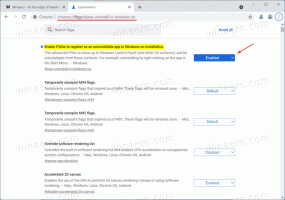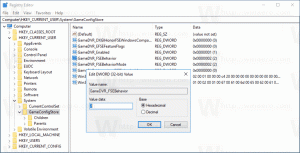छवि संदर्भ मेनू कमांड संपादित करने के लिए ऐप बदलें
विंडोज 10 में एडिट इमेज कॉन्टेक्स्ट मेनू कमांड के लिए ऐप कैसे बदलें
आधुनिक विंडोज संस्करणों में, फाइल एक्सप्लोरर में शामिल हैं संपादित करें छवियों के लिए संदर्भ मेनू में आदेश। यदि आप किसी छवि पर राइट-क्लिक करते हैं, और संपादित करें का चयन करते हैं, तो छवि Microsoft पेंट में खुल जाएगी। इस लेख में, हम देखेंगे कि एडिट कमांड के लिए ऐप को कैसे बदला जाए और इसे अपनी पसंद के इमेज एडिटर से कैसे बदला जाए।
विज्ञापन
डिफ़ॉल्ट रूप से, आदेश पेंट ऐप पर सेट होता है।

अभी तक, पेंट विंडोज 10 में पहले से इंस्टॉल रहता है, लेकिन माइक्रोसॉफ्ट इसे बदल सकता है। जैसा कि आपको याद होगा, प्रारंभ में बिल्ड 18963 NS वैकल्पिक विशेषताएं पेज अब पेंट और वर्डपैड दोनों ऐप्स को सूचीबद्ध करता है। इस का मतलब है कि दोनों ऐप्स हो सकता है अनइंस्टॉल, और उन्हें अंततः विंडोज 10 के डिफ़ॉल्ट ऐप सेट से भी बाहर रखा जा सकता है।

क्लासिक पेंट ऐप मेरे पसंदीदा ऐप में से एक है। यह हल्का है, इसमें आवश्यक उपकरणों का एक सेट है जल्दी से संपादित करें एक तस्वीर। यह सिर्फ तेज और तरल है।
विंडोज 10 में माइक्रोसॉफ्ट पेंट
जैसा कि आपको याद होगा, बिल्ड 17063 के साथ, विंडोज 10 में क्लासिक माइक्रोसॉफ्ट पेंट ऐप में "प्रोडक्ट अलर्ट" बटन था। बटन पर क्लिक करने से एक डायलॉग खुलता है जो बताता है कि ऐप को कभी-कभार बदल दिया जाएगा पेंट 3डी, और स्टोर में ले जाया जाएगा। माइक्रोसॉफ्ट के इस कदम से कई लोग खुश नहीं थे। वे अच्छे पुराने का आदान-प्रदान करने के लिए तैयार नहीं थे mspaint.exe एक पूरी तरह से अलग स्टोर ऐप के साथ क्योंकि पुराने पेंट के अपने फायदे हैं और पेंट 3डी आगे नहीं बढ़ता यह हर तरह से। क्लासिक पेंट हमेशा बहुत तेजी से लोड होता है, और बेहतर माउस और कीबोर्ड उपयोगिता के साथ अधिक उपयोगी और मित्रवत यूजर इंटरफेस था। विंडोज 10 इनसाइडर प्रीव्यू बिल्ड 18334 में माइक्रोसॉफ्ट ने चुपचाप प्रोडक्ट अलर्ट नोटिस को हटा दिया है।

टूलबार में बटन अब गायब है। इसलिए, MSPaint अभी भी 1903 में शामिल है. यह विंडोज 10 में शामिल रहेगा। साथ ही, इसे if. सेट के साथ अपडेट किया गया था अभिगम्यता सुविधाएँ.
तो, माइक्रोसॉफ्ट पेंट विंडोज 10 में छवियों के लिए 'एडिट' संदर्भ मेनू प्रविष्टि के लिए डिफ़ॉल्ट ऐप के रूप में सेट है। यह स्पष्ट नहीं है कि इसे किसी अन्य ऐप में कैसे बदला जाए, क्योंकि विंडोज 10 में इसके लिए कोई विकल्प शामिल नहीं है। दरअसल, यह बहुत आसान है, और इसे एक साधारण रजिस्ट्री ट्वीक के साथ किया जा सकता है।
विंडोज 10 में एडिट इमेज कॉन्टेक्स्ट मेनू कमांड के लिए ऐप बदलने के लिए,
- को खोलो रजिस्ट्री संपादक ऐप.
- निम्न रजिस्ट्री कुंजी पर जाएँ।
HKEY_CLASSES_ROOT\SystemFileAssociations\image\shell\edit\command
देखें कि रजिस्ट्री कुंजी पर कैसे जाएं एक क्लिक के साथ.
- दाईं ओर, डिफ़ॉल्ट (अनाम) पैरामीटर को संशोधित करें। इसे उस ऐप के पूर्ण पथ पर सेट करें जिसे आप संपादन मेनू के लिए mspaint के बजाय उपयोग करना चाहते हैं।

- निष्पादन योग्य फ़ाइल के नाम के बाद "% 1" भाग रखना न भूलें। यह बहुत महत्वपूर्ण है, क्योंकि यह ऐप में फ़ाइल नाम को खोलने के लिए पास करता है।
ऊपर दिए गए स्क्रीनशॉट में, आप देख सकते हैं कि मैंने एडिट कमांड को GIMP पर सेट कर दिया है। अब, जब मैं किसी छवि फ़ाइल पर राइट-क्लिक करता हूं और संदर्भ मेनू से 'संपादित करें' चुनता हूं, तो फ़ाइल एक्सप्लोरर माइक्रोसॉफ्ट पेंट के बजाय जीआईएमपी लॉन्च करता है।

नोट: परिवर्तन को पूर्ववत करने के लिए, रजिस्ट्री में संपादन कमांड को वापस पर सेट करें
"%systemroot%\system32\mspaint.exe" "% 1"
बस, इतना ही।